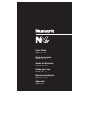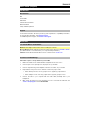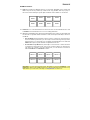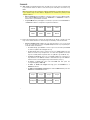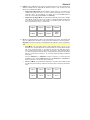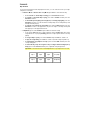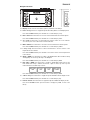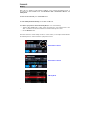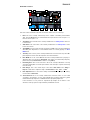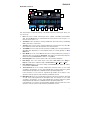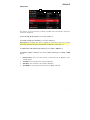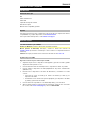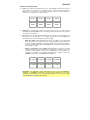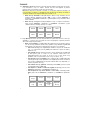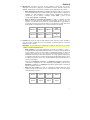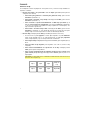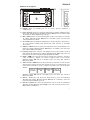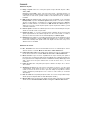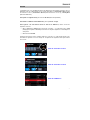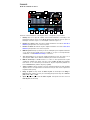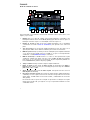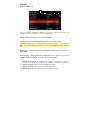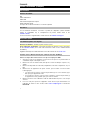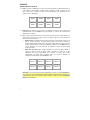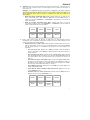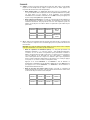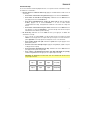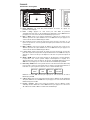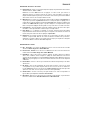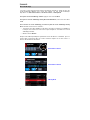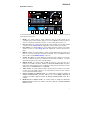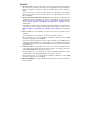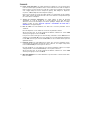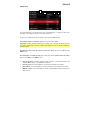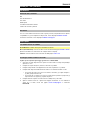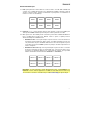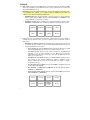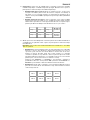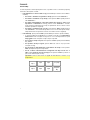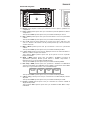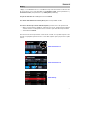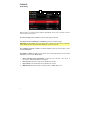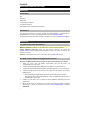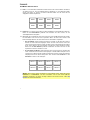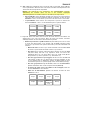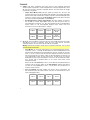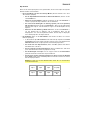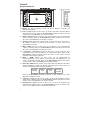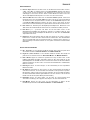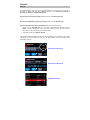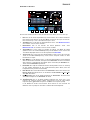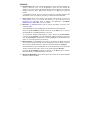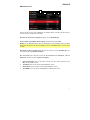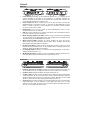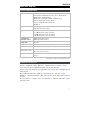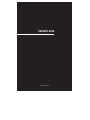Numark NVII Benutzerhandbuch
- Kategorie
- Audiomischer
- Typ
- Benutzerhandbuch
Dieses Handbuch eignet sich auch für

User Guide
English ( 3 – 20 )
Guía del usuario
Español ( 21 – 37 )
Guide d’utilisation
Français ( 38 – 54 )
Guida per l’uso
Italiano ( 55 – 71 )
Benutzerhandbuch
Deutsch ( 72 – 88 )
Appendix
English ( 89 )
Seite wird geladen ...
Seite wird geladen ...
Seite wird geladen ...
Seite wird geladen ...
Seite wird geladen ...
Seite wird geladen ...
Seite wird geladen ...
Seite wird geladen ...
Seite wird geladen ...
Seite wird geladen ...
Seite wird geladen ...
Seite wird geladen ...
Seite wird geladen ...
Seite wird geladen ...
Seite wird geladen ...
Seite wird geladen ...
Seite wird geladen ...
Seite wird geladen ...
Seite wird geladen ...
Seite wird geladen ...
Seite wird geladen ...
Seite wird geladen ...
Seite wird geladen ...
Seite wird geladen ...
Seite wird geladen ...
Seite wird geladen ...
Seite wird geladen ...
Seite wird geladen ...
Seite wird geladen ...
Seite wird geladen ...
Seite wird geladen ...
Seite wird geladen ...
Seite wird geladen ...
Seite wird geladen ...
Seite wird geladen ...
Seite wird geladen ...
Seite wird geladen ...
Seite wird geladen ...
Seite wird geladen ...
Seite wird geladen ...
Seite wird geladen ...
Seite wird geladen ...
Seite wird geladen ...
Seite wird geladen ...
Seite wird geladen ...
Seite wird geladen ...
Seite wird geladen ...
Seite wird geladen ...
Seite wird geladen ...
Seite wird geladen ...
Seite wird geladen ...
Seite wird geladen ...
Seite wird geladen ...
Seite wird geladen ...
Seite wird geladen ...
Seite wird geladen ...
Seite wird geladen ...
Seite wird geladen ...
Seite wird geladen ...
Seite wird geladen ...
Seite wird geladen ...
Seite wird geladen ...
Seite wird geladen ...
Seite wird geladen ...
Seite wird geladen ...
Seite wird geladen ...
Seite wird geladen ...
Seite wird geladen ...
Seite wird geladen ...
Seite wird geladen ...

72
Benutzerhandbuch (Deutsch)
Einführung
Lieferumfang
NVII
Netzkabel
USB-Kabel
Software Download-Karte
Schnellstart-Anleitung
Sicherheitshinweise und Garantieinformationen
Kundendienst
Für aktuelle Informationen zu diesem Produkt (Systemanforderungen, Informationen zur
Kompatibilität etc.) und zur Produktregistrierung besuchen Sie numark.com/nvii.
Um weitere Unterstützung zu Ihrem Produkt zu erhalten, besuchen Sie numark.com/support.
Schnellstart
1. Installieren Sie Treiber und Software
Windows Anwender: Installieren Sie die Treiber bevor Sie die Software installieren.
Treiber (Windows Anwender): Laden Sie die neuesten Versionen der Treiber auf
numark.com/nvii herunter. (Während der Installation wird der Anschluss des NVII an den
Computer verlangt.)
Software: Laden Sie die neueste Version von Serato DJ auf serato.com herunter.
2. Schließen Sie die Geräte an und beginnen Sie zu mixen!
Wenn Sie den NVII verbinden möchten, folgen Sie immer dieser Abfolge von Schritten:
1. Stellen Sie sicher, dass alle Geräte ausgeschaltet sind und alle Fader und
Lautstärkeregler auf "null" stehen.
2. Schließen Sie alle Eingabequellen (Mikrophone, CD-Players, usw.) an den NV
II an.
3. Schließen Sie alle Ausgabegeräte (Verstärker, Sub-Mixer, Recorder, usw.) an den NV
II an.
4. Schließen Sie alle Geräte an das Netz an und schalten Sie die Geräte in der richtigen
Reihenfolge ein.
• Bei Spielbeginn (1) Eingabequellen, (2) NV
II und (3) Ausgabegeräte einschalten.
• Bei Spielende diese Reihenfolge umkehren und (1) Ausgabegeräte, (2) NV
II und (3)
Eingabequellen ausschalten.
5. Schließen Sie den NV
II an den Computer mit einem USB-Kabel (beigelegt) und an die
Kopfhörer an.
6. Öffnen Sie die Serato DJ-Software und los geht's! Für weitere Informationen über die
Verwendung on Serato DJ mit NV
II besuchen Sie serato.com/dj/support und wählen
Numark NV.

73
Funktionen
Oberseite
Allgemeine Bedienelemente
1. Umschalten: Halten Sie diese Taste gedrückt, um auf sekundäre Funktionen (in roter
Schrift) anderer Bedienelemente am NV
II zuzugreifen.
2. Touch-Modus: Drücken Sie diese Taste, um den Touch-Modus zu ändern, mit dem Sie
die kapazitiven Touch-Funktionen der Regler FX 1, FX 2 und FX 3 und der EQ-Regler
(Bässe, Mitten und Höhen pro Kanal) auf Ihrem NV
II aktivieren können. Diese Funktionen
werden nur temporär und nicht permanent aktiviert.
3. Ebene: Wählt aus, welche Ebene in der Software vom Hardware-Deck gesteuert wird.
Deck A kann Ebene 1 oder 3 steuern; Deck B kann Ebene 2 oder 4 steuern.
1
2
3
39
36
38
4
5
6
7
8
9
10 11
53
20
29 30 31 32 33
28
25
27
47 47
26
21
22
24
23
52
4
55 5 5
6
7
8
9
1213 13
14
10 11
53
37
42
43
41
49
49
49
50
51
4
6
7
8
9
10 11
53
4
6
7
8
9
10 11
53
54
151617 19 18
35
50
50
51
54 54 54
55
28
4
4
46
45
48
34
40

74
Mixer-Controls
4. Gain Trim: Dient zur Einstellung des Pre-Faders und den Pre-EQ Audiopegel des
entsprechenden Kanals im Programm.
5. LED Meter: Anzeige der Audio-Pegel des Signals im entsprechenden Kanal.
6. Kanal-Höhen: Stellt die Höhen des Signals im entsprechenden Kanal ein.
7. Kanal-Mitten: Stellt die Mitten des Signals im entsprechenden Kanal ein.
8. Kanal-Bässe: Stellt die Bässe des Signals im entsprechenden Kanal ein.
9. Kanal-Fader: Bestimmt den Audiopegel, der zum Program Mix in Programm gesendet
wird.
10. PFL: Drücken Sie diese Taste, um das Pre-Fader-Signal dieses Kanals an den Cue-Kanal
zum Monitoring zu senden. Wenn die Taste aktiviert ist, leuchtet sie auf. Durch einmaliges
Drücken einer PFL-Taste laden Sie nur den jeweiligen Kanal (und deaktivieren das PFL-
Monitoring für die anderen Kanäle). Um mehrere Kanäle gleichzeitig zu laden, drücken Sie
die jeweiligen PFL-Tasten für die betreffenden Kanäle gleichzeitig.
11. Crossfader-Zuordnung: Sendet die Audio-Wiedergabe auf den entsprechenden Kanal
auf der einen Seite des Crossfaders (A oder B) oder umgeht den Crossfader und sendet
das Audiosignal direkt an den Program Mix (Center, Off).
12. Crossfader Slope: Passt die Neigung der Crossfader-Kurve an. Stellen Sie den Schalter
nach links für sanfte Übergänge (Mixing) oder nach rechts für abrupte Übergänge
(Scratching).
13. Fader-Start: Aktivierung oder Deaktivierung des "Fader-Start" auf der entsprechenden
Seite des Crossfaders. Ist der Fader-Start auf einer Seite aktiviert und bewegt man den
Crossfader auf diese Seite, wird ein das Deck anfangen zu spielen.
14. Crossfader: Überblendung von Tonsignalen zwischen den, links und rechts vom
Crossfader angeordneten, Kanälen.
15. Master Volume: Steuert die Ausgangslautstärke des Program Mixes.
16. Booth Volume: Steuert die Ausgangslautstärke des Booth Ausgangs.
17. Mic On/Off: Ist Mic eingestellt, so ist der Mic Eingang aktiv und sein Audiosignal wird
direkt zum Programm-Mix geroutet. Ist Aux eingestellt, so sind die Line-Eingänge aktiv
und das Audiosignal wird direkt zum Programm-Mix geroutet. Ist Off eingestellt, werden
die Mic Eingang und Line-Eingänge deaktiviert.
18. Mic-Gain: Dient zur Einstellung des Mikrofon-Audiopegels.
19. Mic Tone: Stellt die Klangfarbe des Signals im entsprechenden Kanal ein.

75
Wiedergabefunktionen
20. Plattenteller: Steuert den Audio-Zeiger innerhalb der Software.
21. Wiedergabe/Pause: Mit dieser Taste kann die Wiedergabe pausiert oder fortgesetzt
werden.
Halten Sie die Umschalttaste gedrückt und drücken Sie anschließend diese Taste, um
den Track ab dem zuletzt festgelegten Cue-Punkt mit einem "Stottereffekt" zu versehen.
22. Cue: Wenn die Wiedergabe des Decks pausiert wird, können Sie einen temporären Cue-
Punkt setzen, indem Sie den Plattenteller bewegen, den Audio-Zeiger in die gewünschte
Position bringen und dann die Cue-Taste drücken.
Während der Wiedergabe können Sie die Cue-Taste drücken, um den Track zu diesem
temporären Cue-Punkt zurückzubringen. (Wenn Sie keinen temporären Cue-Punkt
eingestellt haben, beginnt die Wiedergabe wieder am Beginn des Tracks.)
Wenn das Deck pausiert wurde, können Sie die Cue-Taste gedrückt halten, um den
Track ab dem temporären Cue-Punkt wiederzugeben. Wenn Sie die Cue-Taste
loslassen, wird der Track am temporären Cue-Punkt pausiert. Um die Wiedergabe
fortzusetzen ohne zum temporären Cue-Punkt zurückzuspringen, halten Sie erst die Cue-
Taste und dann die Wiedergabe-Taste gedrückt und lassen Sie anschließend beide
Tasten los.
Halten Sie die Umschalttaste gedrückt und drücken Sie anschließend diese Taste, um
zum Anfang des Tracks zurückzuspringen.
23. Sync: Drücken Sie diese Taste, um Tempo und Phase des jeweiligen Decks mit dem
Tempo und der Phase des anderen Decks automatisch zu synchronisieren. Halten Sie die
Umschalttaste gedrückt und drücken Sie diese Taste, um Sync zu deaktivieren.
24. Bleep / Reverse: Rückwärtiges Abspielen des Musikstücks auf dem jeweiligen Deck.
Bleep: Das Musikstück wird rückwärts abgespielt. Wird die Taste erneut gedrückt, findet
das Abspielen wieder von der Position statt, die auch ohne den Einsatz der Bleep-
Funktion erreicht worden wäre (also als ob das Musikstück die ganze Zeit normal
abgespielt worden wäre).
Reverse: Das Musikstück wird rückwärts abgespielt. Wenn die Umschalttaste gedrückt
gehalten und diese Taste erneut gedrückt, findet das Abspielen wieder von dort statt, wo
der Audioverweis anhält.
25. Scratch: Drücken Sie diese Taste, um den Scratch-Modus zu aktivieren oder
deaktivieren. In diesem Modus können Sie den Mittelteil des Plattentellers berühren,
damit der Plattenspieler scratcht, wenn Sie ihn drehen. Wenn der Scratch-Modus
deaktiviert ist, hat der Mittelteil des Plattentellers einen Pitch Bend-Effekt, wenn Sie ihn
drehen.
26. Slip-Modus: Drücken Sie diese Taste zum Aktivieren oder Deaktivieren des Slip-Modus.
Im Slip-Modus können Sie zu Hot Cue-Punkten springen, Loop-Rolls auslösen oder die
Plattenteller verwenden. Die Zeitleiste des Tracks wird dabei normal fortgesetzt. In
anderen Worten, wenn Sie die Aktion stoppen, nimmt der Track die normale Wiedergabe
an jenem Punkt auf, an dem sich der Track befunden hätte, wenn Sie keine Aktionen
durchgeführt hätten (als ob der Track einfach normal weitergespielt worden wäre).

76
Pad-Modus Bedienelemente
27. Pads: Je nach aktuellem Pad-Modus besitzen diese Pads unterschiedliche Funktionen
auf jedem Deck. Sie sind anschlagsdynamisch (allerdings nur in bestimmten Modi),
robust und einfach zu spielen. Für diesen Abschnitt haben wir den Pads die hier
angegebenen Zahlen zugewiesen.
28. Parameter < / >: Diese Tasten haben in jedem Pad-Modus unterschiedliche Funktionen.
Halten Sie die Umschalttaste gedrückt und verwenden Sie diese Tasten, um auf
Sekundärparameter zuzugreifen.
29. Cues: Mit dieser Pad-Modus-Taste kann zwischen zwei Pad-Modi gewechselt werden:
Hot Cue-Modus und Hot Cue Auto-Loop-Modus. Wenn die Taste nicht leuchtet, wird
beim erstmaligen Drücken der Taste immer der Hot Cue-Modus ausgewählt.
• Hot Cue-Modus: Jedes Pad weist einen Hot Cue-Punkt zu oder lässt den Track zu
diesem Hot Cue-Punkt zurückspringen. Wenn ein Pad nicht leuchtet, können Sie
einen Hot Cue-Punkt zuweisen, indem Sie diese Taste an der gewünschten Stelle in
Ihrem Track drücken. Das Pad leuchtet nachdem der Punkt zugewiesen wurde.
Halten Sie die Umschalttaste gedrückt und drücken Sie dann ein Pad, um den
zugewiesenen Hot Cue-Punkt zu löschen.
• Hot Cue Autoloop-Modus: Jedes Pad weist einen Hot Cue-Punkt zu oder lässt den
Track zu diesem Hot Cue-Punkt zurückspringen. In beiden Fällen wird jedoch auch
ein Autoloop an diesem Punkt erstellt. Die Länge des Autoloops wird in der Software
festgelegt, Sie können diesen Wert jedoch auch mit der Taste Parameter < oder
Parameter > erhöhen oder verringern.
Wichtig: Wenn Sie das Serato Flip Expansion Pack gekauft haben, erfüllen die Tasten
Parameter < und Parameter > im Hot Cue-Modus und Hot Cue Autoloop-Modus
zusätzliche Funktionen, mit denen Sie Flips erstellen und steuern können. Siehe Flip
Controls für weitere Informationen.
Hot Cue 1
Hot Cue 2
Hot Cue 3
Hot Cue 4
Hot Cue 5
Hot Cue 6
Hot Cue 7
Hot Cue 8
Pad 1
Pad 2
Pad 3
Pad 4
Pad 5
Pad 6
Pad 7
Pad 8

77
30. Auto / Roll: Diese Pad-Modus-Taste versetzt die Pads in zwei Modi: Autoloop-Modus
und Loop-Roll-Modus. Wenn die Taste nicht leuchtet, wird beim erstmaligen Drücken der
Taste immer der Autoloop-Modus ausgewählt.
Hinweis: Die Pad-Layouts hier entsprechen der standardmäßigen Autoloop-
Zeiteinteilung der Software. Wenn Sie den in der Software angezeigten
Zeiteinteilungsbereich verschieben, ändert sich das Pad-Layout entsprechend.
• Autoloop-Modus: Jedes Pad triggert oder gibt einen Autoloop mit unterschiedlicher
Länge frei. Halten Sie die Umschalttaste gedrückt und drücken Sie dann die Taste
Parameter < oder >, um den Autoloop nach vorne oder nach hinten zu verschieben.
• Loop-Roll-Modus: Jedes Pad löst einen temporären Loop-Roll aus. Drücken Sie
die Taste Parameter < oder >, um die Zeiteinteilung der Loop-Roll zu ändern.
31. Loop: Mit dieser Pad Modus-Taste wechseln die Pads zwischen zwei Banken mit
gespeicherten Loops und Loop-Controls. Wenn die Taste nicht leuchtet, wird beim
erstmaligen Drücken der Taste immer die erste Bank ausgewählt.
• Modus Gespeicherter Loop: Mit den Pads 1-4 (obere Reihe) können Sie im Track
zu einem Ihrer gespeicherten Loops springen. Mit den Pads 5-8 (untere Reihe)
können Sie Loops erstellen und speichern. Die Pad-Layouts für die zwei Bänke sind
identisch.
o Drücken Sie Pad 5, um den Loop In-Punkt einzustellen und anschließend Pad
6, um den Loop Out-Punkt einzustellen und den Loop auszulösen.
o Um einen Loop zu speichern, während er aktiv ist, drücken Sie eines der Pads
1-4 (obere Reihe), dem kein Loop zugewiesen wurde. Sie können dies
unabhängig davon tun, auf welche Weise der Loop erstellt wurde (Modus
Gespeicherter Loop, Autoloop-Modus, Loop- Roll-Modus etc.).
o Um einen gespeicherten Loop zu triggern, drücken Sie eines der Pads 1-4
(obere Reihe), auf dem ein Loop gespeichert ist. Drücken Sie Pad 7, um den
Loop zu aktivieren bzw. zu deaktivieren. Drücken Sie Pad 8, damit der Track
zum zuletzt ausgelösten Loop zurückspringt und ihn erneut aktiviert ("Reloop").
o Um einen gespeicherten Loop zu löschen, halten Sie die Umschalttaste
gedrückt und drücken dann auf das entsprechende Pad (Pads 1-4).
o Sie können die Länge eines Loops halbieren oder verdoppeln, indem Sie
die Taste Parameter < oder > drücken.
o Halten Sie die Umschalttaste gedrückt und drücken Sie dann die Taste
Parameter < oder >.
Loop 1
Loop 2
Loop 3
Loop 4
Loop In
Loop Out
Aktivieren /
deaktivieren
Loop
Reloop
1/8-Schlag
1/4-Schlag
1/2-Schlag
1-Schlag
2-Schlag
4-Schlag
8-Schlag
16-Schlag

78
32. Sampler: Mit dieser Pad-Modus-Taste kann zwischen zwei Pad-Modi gewechselt
werden: Sample Player-Modus und Anschlagdynamischer Sample Trigger-Modus. Wenn
die Taste nicht leuchtet, wird beim erstmaligen Drücken der Taste immer der Sample
Player-Modus ausgewählt.
• Sample Player-Modus: Pads 1-6 lösen jeweils ein Sample aus, das Sie in der
Software zuweisen können (die Lautstärke wird ebenfalls in der Software eingestellt).
Unbeleuchteten Pads wurden keine Samples zugeordnet. Um die Wiedergabe eines
Samples zu stoppen, halten Sie die Umschalttaste gedrückt und drücken Sie dann
das entsprechende Pad (der Pads 1-3 oder Pads 4-6).
• Anschlagdynamischer Sample Trigger-Modus: Die Pads verhalten sich genauso
wie die Pads im Sample Player-Modus, jedoch mit dem Unterschied, dass sie
anschlagdynamisch reagieren - d.h., dass die Lautstärke mit der sie wiedergegeben
werden, direkt von der Anschlagstärke abhängt. Dieser Modus kann Ihrer
Performance eine "menschlichere Note" verleihen.
33. Slicer: Mit dieser Pad-Modus-Taste kann zwischen zwei Pad-Modi gewechselt werden:
Slicer-Modus und Slicer Loop-Modus. Wenn die Taste nicht leuchtet, wird beim
erstmaligen Drücken der Taste immer der Slicer-Modus ausgewählt.
Wichtig: Damit der Slicer-Modus und der Slicer Loop-Modus funktioniert, muss Ihr Track
ein Beat-Grid eingestellt haben.
• Slicer-Modus: Die acht Pads repräsentieren acht aufeinanderfolgende Schläge -
sogenannte "Slices" - innerhalb des Beat-Grids. Das aktuell wiedergegebene Slice
wird durch das aktuell beleuchtete Pad dargestellt; das Licht "bewegt sich durch die
Pads", so wie es sich durch jedes der acht Slices bewegt. Drücken Sie ein Pad, um
das entsprechende Slice zu spielen - halten Sie das Pad gedrückt, um das Slice als
Loop wiederzugeben. Wenn Sie das Pad loslassen, wird der Track zur normalen
Wiedergabe zu jenem Punkt zurückkehren, an dem sich der Track befinden würde,
wenn Sie das Pad nie gedrückt hätten (so als ob der Track einfach normal
weitergelaufen wäre).
Drücken Sie die Taste Parameter < oder >, um den Wert der Slice-Quantisierung zu
verringern oder zu erhöhen. Halten Sie die Umschalttaste gedrückt und drücken
Sie dann die Taste Parameter < oder >, um die Größe des Slice-Bereichs zu
verringern oder zu erhöhen.
• Slicer Loop-Modus: Die Pads verhalten sich genauso wie im Slicer-Modus, mit
dem Unterschied, dass die Phrase mit den acht Slices als kontinuierlicher Loop im
Track wiedergegeben wird.
Slice 1
Slice 2
Slice 3
Slice 4
Slice 5
Slice 6
Slice 7
Slice 8
Sample 1
Sample 2
Sample 3
Wiedergabe-
Modus
Sample 4
Sample 5
Sample 6
Player-
Wiederholung

79
Flip Controls
Wenn Sie das Serato Flip Expansion Pack gekauft haben, können Sie Ihre Flips mit folgenden
Befehlen erstellen und kontrollieren:
• Im Hot Cue-Modus oder Hot Cue Autoloop-Modus (drücken Sie Cues, um in einen
dieser Modi zu gelangen):
o Um die Flip-Aufnahmebereitschaft zu aktivieren/deaktivieren, drücken Sie die
Taste Parameter <.
o Halten Sie die Umschalttaste gedrückt und drücken Sie die Taste Parameter <,
um das Looping für das Flip zu aktivieren oder zu deaktivieren.
o Um sofort mit der Wiedergabe des zuletzt gespielten (oder noch spielenden)
Flip zu beginnen, drücken Sie die Taste Parameter >. Wenn Sie dies während der
Aufnahme eines Flip tun, wird die Aufnahme stoppen und die Wiedergabe des Flip
beginnen.
o Halten Sie die Umschalttaste gedrückt und drücken Sie die Taste Parameter >,
um den aktuellen Flip zu aktivieren oder zu deaktivieren. Wenn sich die
Abspielposition noch nicht im Flip-Bereich befindet, wird das Flip erst abgespielt,
wenn die Abspielposition das Flip erreicht hat.
• Im Flip-Modus (halten Sie die Umschalttaste und drücken Sie Cues, um in diesen
Modus zu gelangen):
o In diesem Modus gilt: unbeleuchteten Pads wurde kein Flip zugewiesen; konstant
leuchtenden Pads wurde ein Flip zugeordnet, welcher jedoch nicht abgespielt wird;
blinkenden Pads wurde ein Flip zugeordnet, der derzeit abgespielt wird.
o Um einem Pad einen Flip zuzuordnen, halten Sie Pad 8 gedrückt und drücken
dann Pad 1, 2, 3, 5, 6 oder 7.
o Um einen zugewiesene Flip wiederzugeben, drücken Sie Pad 1, 2, 3, 5, 6 oder 7
(wenn dem betreffenden Pad ein Flip zugewiesen wurde).
o Um die Wiedergabe eines Flips sofort zu stoppen, halten Sie die Umschalttaste
gedrückt und drücken Sie dann das entsprechende Pad.
o Um die Länge des Flips automatisch anzupassen, damit es sich in das Beatgrid
(Loop Snap) einfügt, halten Sie Pad 4 gedrückt und drücken Sie dann auf ein Pad,
dem ein Flip zugeordnet ist.
Wichtig: Ihr Track muss ein fixes Beatgrid haben, damit die Loop Snap-Funktion
verwendet werden kann.
Flip 1
Flip 2
Flip 3
Loop Snap
Flip 4
Flip 5
Flip 6
Zuweisen
Flip

80
Navigation-Funktionen
34. Display: Auf diesem Bildschirm werden die Menüs, Optionen, Parameter und
Einstellungen angezeigt.
35. Panel / +Song: Drücken Sie diese Taste, um zwischen den Feldern Recording, Effects
und Sampler zu wechseln. Halten Sie die Umschalttaste gedrückt und drücken Sie dann
auf diese Taste, um die Bibliothek nach Songs zu sortieren.
36. Zurück / +Interpret: Drücken Sie diese Taste, um den Wähler in den Software-Feldern
zurück zu bewegen. Halten Sie die Umschalttaste gedrückt und drücken Sie dann auf
diese Taste, um die Bibliothek nach Interpret zu sortieren.
37. Auswahl / Laden: Verwenden Sie diesen Regler, um durch Track-Listen, Crates usw. in
der Software zu blättern. Sie können ihn auch drücken, um einen Track auf das
ausgewählte Deck zu laden.
38. FWD / +Album: Drücken Sie diese Taste, um den Wähler in den Software-Feldern
vorwärts zu bewegen. Halten Sie die Umschalttaste gedrückt und drücken Sie dann auf
diese Taste, um die Bibliothek nach Alben zu sortieren.
39. L. Vorbereiten / Vorbereiten: Drücken Sie diese Taste, um der Track-Liste einen
ausgewählten Titel im Vorbereitungsbereich der Software hinzuzufügen. Halten Sie die
Umschalttaste gedrückt und drücken dann diese Taste, um den Selector zum Feld
Vorbereiten in der Software zu bewegen.
40. Quant / +BPM: Drücken Sie diese Taste, um die Quantisierung zu
aktivieren/deaktivieren. Ist dies aktiviert, werden eingestellte und getriggerte Cues und
Loops in das Beatgrid eingefügt. Halten Sie die Umschalttaste gedrückt und drücken
Sie dann auf diese Taste, um die Bibliothek nach BPM zu sortieren.
41. Beat Jump / +BPM: Drücken Sie diese Taste, um den Beat Jump-Modus für die Pads zu
aktivieren/deaktivieren. Ist Beat Jump aktiviert, agieren die unteren 4 Pads im Auto-Loop
und die Loop Roll-Modi als Beat Jump-Steuerelemente.
Halten Sie die Umschalttaste gedrückt und drücken Sie dann auf diese Taste, um die
Bibliothek nach BPM zu sortieren.
42. S. Ansicht / +Tonart: Drücken Sie diese Taste, um durch die verfügbaren Software-
Anzeige-Modi zu blättern. Halten Sie die Umschalttaste gedrückt und drücken Sie dann
auf diese Taste, um die Bibliothek nach Tonart zu sortieren.
43. Anzeigeansicht / Spalte: Drücken Sie diese Taste, um durch die verfügbaren NV
II
Anzeige-Modi zu blättern. Halten Sie die Umschalttaste gedrückt und drücken diese
Taste, um Tonart, BPM oder Zeit in der Bibliothek anzuzeigen.
3
39
36
38
37
42
43
41
35
4
4
34
40
Beat Jump-
rückwärts
Abnahme
Beat
Erhöhung
Beat
Beat Jump-
Vorwärts

81
Pitch-Funktionen
44. Bereich / Keylock: Drücken Sie diese Taste, um den Bereich des Pitch Faders um ± 8%,
± 16% oder ± 50% zu verändern. Halten Sie die Umschalttaste gedrückt und drücken
Sie diese Taste, um Keylock aktivieren oder deaktivieren. Die Tonhöhe des Songs wird,
unabhängig von der Position des Pitch Faders, arretiert. Mit dieser Funktion können Sie
die Geschwindigkeit der Musik justieren, ohne dass sich die Tonhöhe ändert.
45. Takeover LEDs: Wird das andere Deck mit dem Deck-Schalter gewählt, stimmt unter
Umständen die Position des Pitch Faders des NV
II nicht mit der Tonhöheneinstellung
des anderen Decks im Programm überein. Schieben Sie den Pitch Fader langsam in die
vom Takeover LED angegebene Richtung, bis diese erlischt. Jetzt stimmt der Pitch
Fader mit der Tonhöheneinstellung im Programm überein und kann diese wieder steuern.
46. Pitch Fader: Zur Einstellung der Wiedergabegeschwindigkeit des Musikstücks. Eine
direkt neben dem Fader befindliche LED leuchtet auf, sobald dieser auf 0% gesetzt ist.
47. Pitch Bend ( + / – ): Drücken oder halten Sie eine der beiden Tasten, um die
Wiedergabegeschwindigkeit des Musikstücks zeitweise zu verändern. Wird die Taste
losgelassen, kehrt die Geschwindigkeit des Musikstücks zu dem durch den Pitch Fader
eingestellten Wert zurück.
48. Beatkeeper: Diese Messanzeige dient als Hilfe zum Anpassen des Tempos zwischen
beiden Decks. Leuchtet die weiße, mittlere LED auf, bedeutet dies, dass die BPM-Werte
gleich sind. Anderenfalls wird sich die Messanzeige am schnelleren Deck orientieren. Je
weiter die Anzeige vom Zentrum entfernt ist, umso größer ist der Unterschied der beiden
BPM-Werte.
Steuerelemente für Effekte
49. FX 1, FX 2, FX 3: Je nach aktuellem FX-Modus besitzen diese Tasten auf jedem Deck
verschiedene Funktionen: Einzeleffekt-Modus oder Multieffekt-Modus.
50. Regler FX 1, FX 2 und FX 3: Je nach aktuellem FX-Modus besitzen diese Regler auf
jedem Deck verschiedene Funktionen: Einzeleffekt-Modus oder Multieffekt-Modus.
51. Beat / Modus: Tippen Sie mehrmals im gewünschten Tempo auf diese Taste, um die
LFO-Geschwindigkeit des Effekts festzulegen. Halten Sie diese Taste gedrückt, um den
Beat-Multiplikator auf die BPM des Decks zurückzusetzen. Halten Sie die Umschalttaste
gedrückt und drücken Sie diese Taste, um zwischen Einzeleffekt-Modus und Multieffekt-
Modus zu wechseln.
52. Beat-Regler: Drehen Sie diesen Regler, um die Zeiteinteilung für die ausgewählten
Effekte einzustellen.
53. FX Zuweisen: Verwenden Sie diese Tasten, um dem entsprechenden Kanal Effekt A
und/oder B zuzuweisen. Sie können Effekt A und/oder B auf den gesamten Programm-
Mix anwenden, indem Sie die Tasten FX Send verwenden, die sich unterhalb des Reglers
für die Gesamtlautstärke befinden (jeder Effekt kann auf einen einzelnen oder auf alle vier
Kanäle und/oder den Programm-Mix angewendet werden).
54. Kanal-Filter: Drehen Sie diesen Regler, um das Filter am entsprechenden Kanal
einzustellen. Der Filtertyp, der angepasst wird, hängt von der Taste Filter-Modus ab.
55. Filter-Modus: Drücken Sie diese Taste, um den Filter-Modus zu ändern, der die
Kanalfilter-Regler beeinflusst: Aus, Filter-Roll-Modus oder Filter-FX-Modus.

82
Anzeige
Die Vollfarb-Displays des NV
II bieten Echtzeit-Feedback der Software mit verschiedenen
Ansichten für jedes Deck. Die drei verfügbaren Ansichten sind Performance-Ansicht 1,
Performance-Ansicht 2 und Bibliotheksansicht.
Um zur nächsten Ansicht zu gelangen, drücken Sie die Taste Anzeige-Ansicht.
Um sofort in die Bibliotheksansicht zu gelangen, drehen Sie den Auswahlregler.
Um wieder zur Bibliotheksansicht zurückzukehren, gehen Sie wie folgt vor:
• Drehen Sie den Auswahlregler, um einen Titel auszuwählen und drücken Sie dann
Laden, um ihn in das Deck zu laden. Sie werden dann feststellen, dass der Track in
dieses Deck in der vorherigen Ansicht geladen wurde.
• Verwenden Sie die Taste Anzeige-Ansicht.
Jede Ansicht zeigt die aktuellen Einstellungen der verschiedenen Steuerelemente, die Sie wie
folgt anpassen können. Klicken Sie auf eine der Überschriften, um zum entsprechenden
Abschnitt zu springen.
Performance-Ansicht 1
Performance-Ansicht 2
Bibliotheksansicht

83
Performance-Ansicht 1
Diese Ansicht enthält Informationen über den aktuellen Track, Effekte, Hot Cues und Loops.
1. Deck: Dies ist das aktuell ausgewählte Layer in der Software, die von diesem Hardware-
Deck gesteuert wird. Drücken Sie die Taste Deck, um zwischen den Layers zu wechseln.
Deck A steuert Layer 1 oder 3; Deck B steuert Layer 2 oder 4.
2. Track-Name: Dies ist der Titel des aktuell geladenen Tracks. Siehe Bibliotheksansicht,
um zu erfahren, wie man Tracks auswählt.
3. Künstlername: Dies ist der Künstler des aktuell geladenen Tracks. Siehe
Bibliotheksansicht, um zu erfahren, wie man Tracks auswählt.
4. Track BPM: Dies ist das Tempo (in Schlägen pro Minute oder BPM) des aktuell
geladenen Tracks mit einer 0% Pitch-Anpassung. Um die BPM zu sehen, zu denen der
Track aktuell abgespielt wird, lesen Sie den folgenden Punkt Deck BPM.
5. Track-Tonart: Dies ist die Tonart des aktuell geladenen Tracks. Dies ist die Tonart des
Tracks mit einer 0% Pitch-Anpassung. Tracks müssen analysiert werden, um diese
Informationen zu zeigen.
6. Deck BPM: Dies ist das aktuelle Tempo, zu dem der aktuell geladenen Track abgespielt
wird. Um diesen Wert einzustellen, bewegen Sie den Pitch Fader des Decks. Dieser Wert
wird nicht durch vorübergehende Pitch Bends (durch Verwendung der Pitch Bend -/+-
Tasten oder des Plattentellers) beeinflusst.
7. Restlaufzeit: Dies zeigt die verbleibende Zeit des aktuell geladenen Tracks an. Der Ring
um den virtuellen Plattenteller ist eine visuelle Darstellung dieses Werts (wobei der
komplette Kreis den gesamten Track darstellt).
8. Pitch-Bereich: Dies ist der aktuelle Bereich des Pitch Faders dieses Decks. Drücken Sie
Bereich / Keylock auf diesem Deck, um den Bereich des Pitch Faders auf +8%, +16%
oder +50% einzustellen.
9. Pitch-Anpassung: Dies ist die aktuelle Einstellung des Pitch Faders. Um diesen Wert
einzustellen, bewegen Sie den Pitch Fader des Decks.
10. Track-Übersicht: Dies ist die aktuell geladene Wellenform des Tracks, die je nach
Frequenz der einzelnen Bereiche farblich gekennzeichnet sind: rot zeigt niedrige
Frequenzen (Bass), grün mittlere Frequenzen und blau hohe Frequenzen (Treble).
In der Wellenform werden Hot-Cue-Punkte durch Dreiecke an der Unterseite der
Wellenform und Loop-Regionen durch blau-schattierte Abschnitte dargestellt.
1 2
4
3
11
6
7
8
9
10
12 13 12 13 12 13
5
14

84
11. Autoloop-Tasten: Im Autoloop-Modus entsprechen diese acht Tasten den acht Pads
des Decks. In diesem Modus können Sie eines der Pads drücken, um einen Autoloop mit
entsprechender Länge auszulösen. Siehe Oberseite > Pad-Modus Bedienelemente >
Auto / Roll, um mehr zu erfahren.
Ist Beat Jump aktiviert, agieren die unteren 4 Pads im Auto-Loop und die Loop Roll-Modi
als Beat Jump-Steuerelemente. Siehe Oberseite >
Navigation-Funktionen > Beat
Jump, um mehr zu erfahren.
12. Effektname: Im Multieffekt-Modus zeigt die Ansicht drei Effekte mit jeweils einem
Parameter-Regler.
Im Einzeleffekt-Modus wird ein Effektname mit drei Parameter-Reglern angezeigt.
Halten Sie die Umschalttaste gedrückt und drücken Sie die Beat-Taste, um zwischen
Einzeleffekt-Modus und Multieffekt-Modus zu wechseln.
Um zum nächsten Effekt (in beiden Modi) zu schalten, drücken Sie die Umschalttaste
und halten Sie die FX-Taste unter dem Effektnamen gedrückt. Wahlweise können Sie
auch die Umschalttaste gedrückt halten und den FX-Regler unter dem Effektnamen
drehen, um schnell durch die Liste zu navigieren.
13. Effekt-Parameter: Im Multieffekt-Modus werden in der Ansicht drei Effekte mit jeweils
einem Parameter-Regler angezeigt, der dem Hauptparameter dieses Effekts entspricht.
Um die einzelnen Effekte anzupassen, drehen Sie den darunterliegenden FX-Regler.
Im Einzeleffekt-Modus wird ein Effektname mit drei Parameter-Reglern angezeigt. Um die
einzelnen Parameter einzustellen, drehen Sie den darunterliegenden FX-Regler.
Halten Sie die Umschalttaste gedrückt und drücken Sie die Beat-Taste, um zwischen
Einzeleffekt-Modus und Multieffekt-Modus zu wechseln.
14. Effekt-Beats-Multiplikator: Dieser Wert bestimmt das Timing oder die Geschwindigkeit
der Effekte auf Basis der BPM.

85
Performance-Ansicht 2
Diese Ansicht bietet eine alternative Anzeige von Informationen zum aktuellen Track, den
Effekten, Hot Cues und Loops.
1. Deck: Dies ist das aktuell ausgewählte Layer in der Software, das von diesem Hardware-
Deck gesteuert wird. Drücken Sie die Taste Deck, um zwischen den Layers zu wechseln.
Deck A steuert Layer 1 oder 3; Deck B steuert Layer 2 oder 4.
2. Track-Name: Dies ist der Titel des aktuell geladenen Tracks, der als Lauftext angezeigt
wird. Siehe Bibliotheksansicht, um zu erfahren, wie man Tracks auswählt.
3. Track-Tonart: Dies ist die Tonart des aktuell geladenen Tracks. Dies ist die Tonart des
Tracks mit einer 0% Pitch-Anpassung. Tracks müssen analysiert werden, um diese
Informationen zu zeigen.
4. Track BPM: Dies ist das Tempo (in Schlägen pro Minute oder BPM) des aktuell
geladenen Tracks mit einer 0% Pitch-Anpassung. Um die BPM zu sehen, zu denen der
Track aktuell abgespielt wird, lesen Sie den folgenden Punkt Deck BPM.
5. Deck BPM: Dies ist das aktuelle Tempo, zu dem der aktuell geladene Track abgespielt
wird. Um diesen Wert einzustellen, bewegen Sie den Pitch Fader des Decks. Dieser Wert
wird nicht durch vorübergehende Pitch Bends beeinflusst (durch Verwendung der Pitch
Bend -/+-Tasten oder des Plattentellers).
6. Restlaufzeit: Dies zeigt die verbleibende Zeit des aktuell geladenen Tracks an.
7. Pitch-Range: Dies ist der aktuelle Bereich des Pitch Faders dieses Decks. Drücken Sie
Bereich / Keylock auf diesem Deck, um den Bereich des Pitch Faders auf +8%, +16%
oder +50% einzustellen.
8. Pitch-Anpassung: Dies ist die aktuelle Einstellung des Pitch Faders. Um diesen Wert
einzustellen, bewegen Sie den Pitch Fader des Decks.
9. Track-Übersicht: Dies ist die aktuell geladene Wellenform des Tracks, die je nach
Frequenz der einzelnen Bereiche farblich gekennzeichnet sind: rot zeigt niedrige
Frequenzen (Bass), grün mittlere Frequenzen und blau hohe Frequenzen (Treble).
In der Wellenform werden Hot-Cue-Punkte durch Dreiecke an der Unterseite der
Wellenform und Loop-Regionen durch blau-schattierte Abschnitte dargestellt.
1 2 3
5
7
8
9
11
12
13
12
13
12
13
6
4
10
14

86
10. Hauptwellenform: Dies ist das derzeit wiedergegebene Segment der Track-Wellenform,
welches vorbeiscrollt, wenn sich die Abspielposition durch den Track bewegt. Die
Wellenform ist je nach Frequenz der einzelnen Bereiche farblich gekennzeichnet: rot zeigt
niedrige Frequenzen (Bass), grün mittlere Frequenzen und blau hohe Frequenzen
(Treble).
In der Wellenform werden Hot-Cue-Punkte durch Dreiecke an der Ober- und Unterseite
der Wellenform und Loop-Regionen durch blau-schattierte Abschnitte dargestellt.
11. Autoloop-Taste: Diese Taste entspricht der aktuellen Autoloop-Länge des Decks. Im
Autoloop-Modus können Sie eines der Pads drücken, um einen Autoloop mit einer
bestimmten hier angezeigten Länge zu triggern. Siehe Oberseite > Pad-Modus
Bedienelemente > Auto / Roll, um mehr zu erfahren.
12. Effektname: Im Multieffekt-Modus zeigt die Ansicht drei Effekte mit jeweils einem
Parameter-Regler.
Im Einzeleffekt-Modus wird ein Effektname mit drei Parameter-Reglern angezeigt.
Halten Sie die Umschalttaste gedrückt und drücken Sie die Beat-Taste, um zwischen
Einzeleffekt-Modus und Multieffekt-Modus zu wechseln.
Um zum nächsten Effekt (in beiden Modi) zu schalten, drücken Sie die Umschalttaste
und halten Sie die FX-Taste unter dem Effektnamen gedrückt. Wahlweise können Sie
auch die Umschalttaste gedrückt halten und den FX-Regler unter dem Effektnamen
drehen, um schnell durch die Liste zu navigieren.
13. Effekt-Parameter: In Multi-Effektmodus werden in der Ansicht drei Effekte mit jeweils
einem Parameter-Regler angezeigt, der dem Hauptparameter dieses Effekts entspricht.
Um die einzelnen Effekte anzupassen, drehen Sie den darunterliegenden FX-Regler.
Im Einzeleffekt-Modus wird ein Effektname mit drei Parameter-Reglern angezeigt. Um die
einzelnen Parameter einzustellen, drehen Sie den darunterliegenden FX-Regler.
Halten Sie die Umschalttaste gedrückt und drücken Sie die Beat-Taste, um zwischen
Einzeleffekt-Modus und Multieffekt-Modus zu wechseln.
14. Effekt-Beats-Multiplikator: Dieser Wert bestimmt das Timing oder die Geschwindigkeit
der Effekte auf Basis der BPM.

87
Bibliotheksansicht
In dieser Ansicht können Sie Ihre Bibliothek einschließlich Crates und Subcrates durchsuchen
und einen Track in das aktuelle Deck laden.
Um durch die Track-Liste zu navigieren, drehen Sie den Auswahlregler.
Um den aktuell ausgewählten Track zu laden, drücken Sie die Taste Laden.
Wichtig: In der Bibliotheksansicht wird das aktuelle Deck nicht angezeigt. Achten Sie daher
darauf, dass das gewünschte Deck ausgewählt ist, bevor Sie Laden drücken, um einen Track
zu laden.
Um zwischen Track- und Crate-Liste zu wechseln, drücken Sie den Auswahlregler oder
verwenden Sie die Taste Zurück / Vorwärts.
Um einen Crate (der Subcrates besitzt) in der Crate-Liste zu maximieren oder zu
minimieren, drücken Sie die Taste Zurück / Vorwärts.
1. Crate-/Listen-Name: Dies ist der Crate, Subcrate oder eine andere Track-Liste (z.B.
Alle), die Sie gerade ansehen.
2. Track-Name: Dies ist der Titel des aktuell geladenen Tracks.
3. Künstlername: Dies ist der Künstler des aktuell geladenen Tracks.
4. Track BPM: Dies ist das Tempo in BPM (Beats Per Minute) des Tracks.
1
2 3 4

88
Rückseite
1234
56789
1. Power Eingang: Verwenden Sie das beiliegende Netzteil (12 V, 2 A, mittlerer Pin mit
positiver Polarität), um den NV
II mit einer Steckdose zu verbinden. Verbinden Sie,
während das Gerät ausgeschaltet ist, das Netzteil zuerst mit dem NV
II und stellen Sie
anschließend die Verbindung zur Steckdose her.
2. Power Schalter: Mit diesem Schalter können Sie den NV
II einschalten, nachdem alle
Kabelverbindungen vorgenommen wurden. So vermeiden Sie Beschädigungen an Ihren
Geräten. Schalten Sie den NV
II vor den Verstärkern ein und schalten Sie Ihre Verstärker
aus, bevor Sie den NV
II ausschalten.
3. Kabelhalterung: Sie können das Kabel mit dieser Kabelhalterung sichern, um ein
versehentliches Trennen zu verhindern.
4. USB: Über diesen USB-Anschluss werden Audiosignale und Steuerungsinformationen
von einem angeschlossenen PC übertragen.
5. Master Ausgang (Symmetrisch, XLR): Schließen Sie den symmetrischen XLR Ausgang
an ein PA System oder an Aktivlautsprecher an. Die Lautstärke dieses Ausgangs wird mit
dem Master Regler auf der Mixer Oberseite geregelt.
6. Master Ausgang (RCA): Verbinden Sie diesen Ausgang mit einem PA System,
Aktivmonitoren oder einer HiFi Anlage. Die Lautstärke dieses Ausgangs wird mit dem
Master Regler auf der Mixer Oberseite geregelt.
7. Booth Ausgang (RCA): Schließen Sie diesen Ausgang an ein Monitor System, z.B. einen
Bodenmonitor oder ein Abhörsystem, an. Die Lautstärke dieses Ausgangs regeln Sie mit
dem Booth-Regler auf der Oberseite des Mixers.
8. Line Eingänge (RCA): Schließen Sie hier Geräte mit Linepegelsignalen, wie CD Player,
Sampler oder Audio Interfaces, an.
9. Mic Eingang (6,35 mm): Schließen Sie ein 6,35 mm-Mikrofon an diesen Eingang an. Das
Audiosignal dieses Eingangs wird direkt zum Programm-Mix geroutet.
Vorderseite
1234
1. Kopfhörer (6,35 mm oder 3,5 mm): Schließen Sie hier Ihren Kopfhörer mit 6,35 mm oder
3,5 mm Klinkenstecker an, um Signale vorzuhören und Cue Funktionen zu verwenden.
2. Kopfhörervolume: Stellt die Lautstärke des Kopfhörerausgangs ein.
3. Cue Mix / Split: Falls dieser Schalter auf On gesetzt ist, wird das Kopfhörersignal geteilt,
so dass alle Kanäle, die zum Cue-Kanal senden, als Monosignal auf der linken Seite und
das Mono Master Signal auf der rechten Seite gehört werden. Wenn der Schalter auf Off
gesetzt ist, werden die Cue und Program Signale miteinander gemischt.
4. Cue Blend: Drehen Sie diesen Regler, um im Kopfhörerkanal zwischen Cue und Program
Audio überblenden zu können. Befindet sich der Regler ganz links, hören Sie über
Kopfhörer nur die Kanäle, die zum Cue geroutet werden. Wenn der Regler ganz rechts
steht, ist nur das Program Mix Signal hörbar.
Seite wird geladen ...
Seite wird geladen ...
Seite wird geladen ...

numark.com
Manual Version 1.1
-
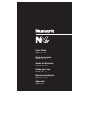 1
1
-
 2
2
-
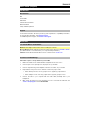 3
3
-
 4
4
-
 5
5
-
 6
6
-
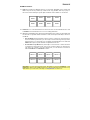 7
7
-
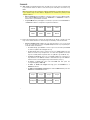 8
8
-
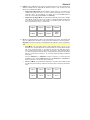 9
9
-
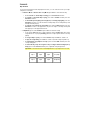 10
10
-
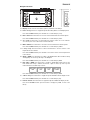 11
11
-
 12
12
-
 13
13
-
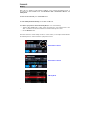 14
14
-
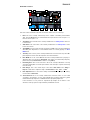 15
15
-
 16
16
-
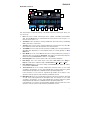 17
17
-
 18
18
-
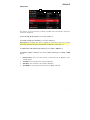 19
19
-
 20
20
-
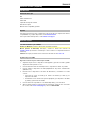 21
21
-
 22
22
-
 23
23
-
 24
24
-
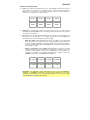 25
25
-
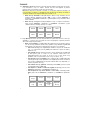 26
26
-
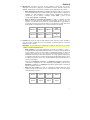 27
27
-
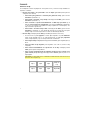 28
28
-
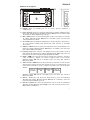 29
29
-
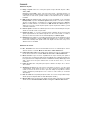 30
30
-
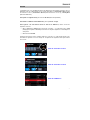 31
31
-
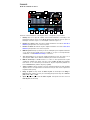 32
32
-
 33
33
-
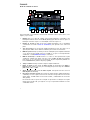 34
34
-
 35
35
-
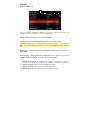 36
36
-
 37
37
-
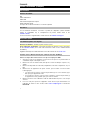 38
38
-
 39
39
-
 40
40
-
 41
41
-
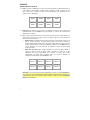 42
42
-
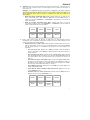 43
43
-
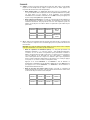 44
44
-
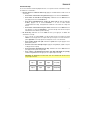 45
45
-
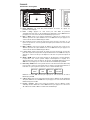 46
46
-
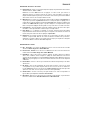 47
47
-
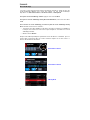 48
48
-
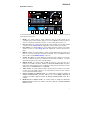 49
49
-
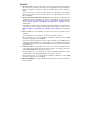 50
50
-
 51
51
-
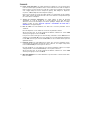 52
52
-
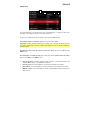 53
53
-
 54
54
-
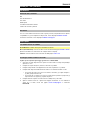 55
55
-
 56
56
-
 57
57
-
 58
58
-
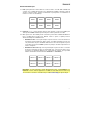 59
59
-
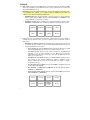 60
60
-
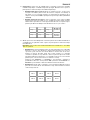 61
61
-
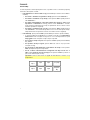 62
62
-
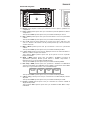 63
63
-
 64
64
-
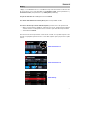 65
65
-
 66
66
-
 67
67
-
 68
68
-
 69
69
-
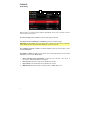 70
70
-
 71
71
-
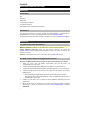 72
72
-
 73
73
-
 74
74
-
 75
75
-
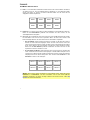 76
76
-
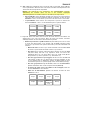 77
77
-
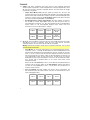 78
78
-
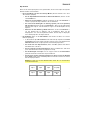 79
79
-
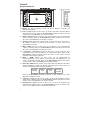 80
80
-
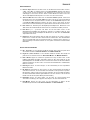 81
81
-
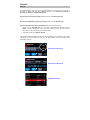 82
82
-
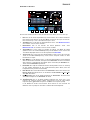 83
83
-
 84
84
-
 85
85
-
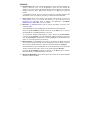 86
86
-
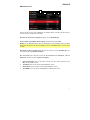 87
87
-
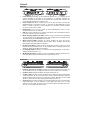 88
88
-
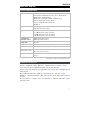 89
89
-
 90
90
-
 91
91
-
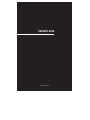 92
92
Numark NVII Benutzerhandbuch
- Kategorie
- Audiomischer
- Typ
- Benutzerhandbuch
- Dieses Handbuch eignet sich auch für
in anderen Sprachen
- English: Numark NVII User guide
- français: Numark NVII Mode d'emploi
- español: Numark NVII Guía del usuario
- italiano: Numark NVII Guida utente
Verwandte Artikel
-
Numark NS6II Benutzerhandbuch
-
Numark NS7III Schnellstartanleitung
-
Numark NVII Schnellstartanleitung
-
Numark NS6II Schnellstartanleitung
-
Numark dashboard Benutzerhandbuch
-
Numark NDX500 Benutzerhandbuch
-
Numark M8 Spezifikation
-
Numark iM9 Spezifikation
-
Numark ICDX Bedienungsanleitung
-
Numark MixTrack Pro FX USB DJ Controller Benutzerhandbuch
Andere Dokumente
-
Rane Seventy-Two MKII Benutzerhandbuch
-
Denon MCX8000 Schnellstartanleitung
-
Denon MC7000 Bedienungsanleitung
-
Reloop MIXON4 Benutzerhandbuch
-
Akai AFX Benutzerhandbuch
-
Denon MC4000 Benutzerhandbuch
-
Reloop Portable Performance Controller for Serato Benutzerhandbuch
-
Akai amx Bedienungsanleitung
-
Denon DJ LC6000 Prime Benutzerhandbuch
-
Reloop MIXAGE Benutzerhandbuch